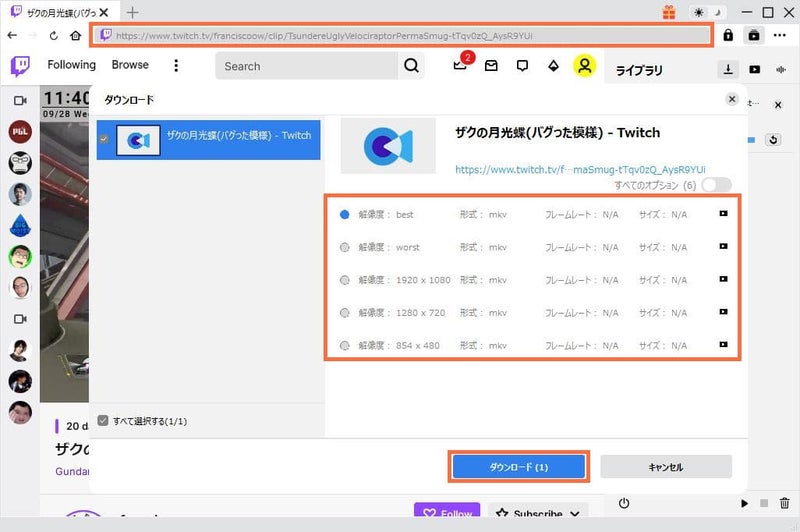周知の通り、Twitch(ツイッチ)でアーカイブされた過去のライブ配信動画は、通常だと7日間の保存期間しかなく、その後は自動で削除されます。Twitchパートナー、PrimeおよびTwitch Turboユーザーだと60日間ですが、それでも保存期限があります。また、配信者以外の場合はアーカイブ動画をダウンロードすることができません。
「好きな配信者の方のアーカイブをずっと観たい!」という方も多いでしょう。本記事は、簡単にTwitchで他人の動画(配信アーカイブ)をダウンロード保存する方法・5選を紹介します。
Twitchで他人の動画(配信アーカイブ)をダウンロード保存する方法①―CleverGet
CleverGet Twitch動画ダウンロードとは、Twitch配信動画のダウンロードに特化した専門ツールです。URLをコピー&ペーストするだけで、Twitchのアーカイブ・クリップ動画を1080P・60FPSの超高画質で保存できます。また、配信中の生放送をリアルタイムでダウンロードすることも可能です。
※CleverGet Twitch動画ダウンロードはCleverGetに所属するモジュールの一つとなります。他のモジュールを追加購入することで、さらに Hulu、U-NEXT、Amazonプライムビデオ、FOD、Netflix、Disney+などの動画配信サービスの動画保存にも対応可能!
CleverGetでTwitch動画をダウンロード保存する手順:
・CleverGetを起動します。
・保存したいTwitchのライブ配信/アーカイブ動画/クリップ動画のURLをコピー&ペーストして、下にあるダウンロードアイコンをクリックします。
・しばらくすると、保存可能な動画ファイルが検出されます
・動画ファイルを選択して、ダウンロードボタンをクリックすると、動画保存が始まります。
Twitchで他人の動画(配信アーカイブ)をダウンロード保存する方法②―Leawoスクリーンレコーダー
「Twitchの配信動画をコメント付きで保存したい!」という人もいるのでしょう。Twitchの配信動画を録画保存するなら簡単に実現できます。
ここで、Leawoスクリーンレコーダーを使えば、PC画面をオリジナル画質のまま録画保存できます。録画範囲の指定、タイマー録画、予約録画、音声追加、ウォーターマーク追加など便利かつ多様な機能も搭載され、画面が見やすく簡単に利用可能です。
LeawoスクリーンレコーダーでTwitch動画を録画保存する手順:
・Leawoスクリーンレコーダーをインストールして起動します。
・「スクリーンレコード」モジュールを選択します。

・Twitch配信動画のページを開き、録画範囲を自由に指定します。

・音声の出力先を設定します。
・設定が完了後に、赤い「REC」ボタンをクリックして、3秒のカウントダウンが終わると、録画が開始します。

・録画を終了するには、コントロールバーにある赤い「停止」ボタンをクリックします。

Twitchで他人の動画(配信アーカイブ)をダウンロード保存する方法③―Twitch Leecher
Twitch Leecherとは、Twitchのアーカイブ動画を無料でダウンロードできるフリーソフトです。URLを貼り付けて直接ダウンロードすることもできるし、配信者のチャンネルIDまたは動画のIDを入力してアーカイブ動画を検索することも可能です。
Twitch LeecherでTwitch動画を録画保存する手順:
・Twitch Leecherをダウンロードしてインストールします。
ダウンロードサイト:https://github.com/Franiac/TwitchLeecher/releases
・インストール完了後に、ソフトを起動します。
・上にある「Search」をクリックします。
・「Urls」を選択します。
・保存したいTwitchのアーカイブ動画のURLをコピー&ペーストして、下にある「Search」ボタンをクリックします。
・検索結果が表示されると、動画の右下にある「Download」ボタンをクリックします。
・保存設定画面で、ファイル名や保存先を設定します。
・下にある「Download」ボタンをクリックすれば、動画の保存が始まります。
Twitch Leecherのデメリット:
・英語しか表示できません。
・映像と音声のズレが起こる可能性があります。
Twitchで他人の動画(配信アーカイブ)をダウンロード保存する方法④―Twitch Clip Downloader
Twitch Clip Downloaderとは、Google Chrome・Firefoxブラウザで無料で使える拡張機能です。外部のソフトを使わずに、ブラウザ内でTwitchのクリップ動画をMP4ファイルとして直接保存できます。
Twitch Clip DownloaderでTwitchのクリップ動画を保存する手順:
・Chromeウエブストアから拡張機能を追加します。
・ブラウザの右上にある拡張機能のアイコンをクリックします。
・「Twitch Clip Downloader」の右にあるピンマークをクリックすると、拡張機能が固定されます。
・Twitchのクリップ動画のページを開きます。
・Twitch Clip Downloaderのアイコンをクリックして、「Download Clip」をクリックすると、動画保存が始まります。
Twitch Clip Downloaderのデメリット:
・英語しか表示できません。
・映像と音声のズレが起こる可能性があります。
Twitchで他人の動画(配信アーカイブ)をダウンロード保存する方法⑤―Twitch用のビデオダウンローダー
Twitch用のビデオダウンローダーとは、Androidスマホで無料で使える保存アプリです。ワンクリックだけで、Twitchのアーカイブ、クリップ動画を60FPS・HD1080pでダウンできます。
Twitch用のビデオダウンローダーでTwitchのクリップ動画を保存する手順:
・Google PlayストアからTwitch用のビデオダウンローダーをダウンロードします。
・Twitchアプリを開き、保存したい配信動画を再生します。
・「共有」ボタンをタップし、「リンクをコピー」を選択します。
・Twitch用のビデオダウンローダーアプリを開き、保存画面が表示されます。
・保存先、ファイル名などを設定して、「ダウンロード」ボタンをタップすると、動画の保存が始まります。
また、Twitch動画をさらに大画面のテレビで見たい場合は、オーサリングソフトで動画をDVDに作成すればDVDプレイヤーで無事に再生可能です。詳しくは下記の記事をご参照ください!